요약:
동영상 복구 소프트웨어는 NTFS, FAT32, FAT16, FAT 등 또는 NFS, NFS+, APFS와 같은 Mac 파일 시스템과 같은 Windows 파일 시스템을 사용하여 하드 디스크, USB 휴대용 디스크, 메모리 카드, SD 카드 또는 기타 장치에서 삭제된 HD 동영상을 복구하는 데 도움이 됩니다. 오늘이 문서에서, 우리는 삭제 된 HD 비디오를 복원하는 방법에 당신을 안내하기 위해 단계적으로 최고의 무료 동영상 복구 소프트웨어 단계를 소개합니다.
왜 사람들은 HD 비디오를 사랑합니까?
고화질 디스플레이 경험 으로 인해 모두가 HD 비디오를 좋아합니다. HD는 고화질에 대 한 짧은, 일반적으로 HD 수직 디스플레이 해상도 는 720 라인 이상, 프레임 크기는 1280X720 픽셀 과 1920 X1080 픽셀. 요즘, 디지털 카메라, 노트북, 태블릿, 휴대 전화와 같은 HD 디스플레이가 장착 된 장치의 대부분은 고화질 디스플레이로 인해 모두가 HD 동영상를 보면서 멋진 경험을 할 수 있습니다.

사진: Denise Jans 온 Unsplash
HD 동영상 파일을 분실한 후 어떻게 해야 할까요?
때때로 우리는 카메라 나 컴퓨터에서 우리의 HD 동영상을 삭제하거나 SD 카드를 포맷하는 부적절한 작업을 수행 할 수 있습니다, HD 비디오 손실을 일으키는 파티션. 또한 정전은 HD 비디오를 사라지게하는 또 다른 살인자입니다.
여기에서 우리는 우리가 HD 동영상를 복원하는 데 도움이 정말 최고의 무료 비디오 복구 소프트웨어인 Bitwar Data Recovery를 제안합니다.
Bitwar Data Recovery가 최고의 무료 동영상 복구 소프트웨어인 이유는 무엇입니까?
Bitwar Data Recovery는 Windows 또는 Mac 시스템, USB 휴대용 디스크, 메모리 카드, SD 카드 또는 기타 장치에 관계없이 컴퓨터에서 삭제되거나 포맷된 HD 동영상을 쉽고 안전하게 복구하는 데 도움이 되는 무료 평가판 비디오 복구 소프트웨어입니다. Bitwar Data Recovery는 좌절없이 이러한 HD 동영상을 다시 얻을 수 있도록 할 수있는 능력입니다.
Bitwar Data Recovery를 사용하는 장점:
1. 강력한 미디어 미리보기 기능 : 일단 삭제 된 HD 비디오를 발견하면 소프트웨어에서 직접 동영상을 재생하여 비디오가 정확히 필요한지 아닌지 미리 볼 수 있음을 의미합니다.
2. 섹터 수준 스캐닝 기술: 딥 스캔 모드는 하드 디스크의 모든 단일 섹터를 검색하여 동영상을 찾을 수 있도록 지원합니다. 특히 파티션이 손실되거나 메모리 카드가 손상되거나 손상된 경우가 있습니다.
3. 친절한 사용자 경험 : 소프트웨어는 단계적으로 소프트웨어 단계를 작동하는 방법에 당신을 안내풍선 도구 팁을 지원합니다. 즉, 더 이상 소프트웨어를 사용하는 방법을 배우기 위해 사용자 가이드를 읽는 데 시간을 낭비하지 않습니다.
Bitwar Data Recovery를 사용하여 삭제된 HD 동영상을 복구하는 방법은 무엇입니까?
PC에서 Bitwar Data Recovery를 다운로드하십시오: https://kr.bitwar.net/.
또는 네이버 소프트웨어에서 다운로드할 수도 있습니다: https://software.naver.com/software/summary.nhn?softwareId=GWS_003210.
1 단계: 파티션 또는 디바이스를 선택하십시오.
Bitwar Data Recovery를 시작하고 삭제된 HD 비디오가 들어 있는 파티션이나 드라이브를 선택하십시오.
2 단계: 스캔 모드를 선택하십시오.
빠른 스캔 모드를 선택하고 다음을 클릭하십시오.
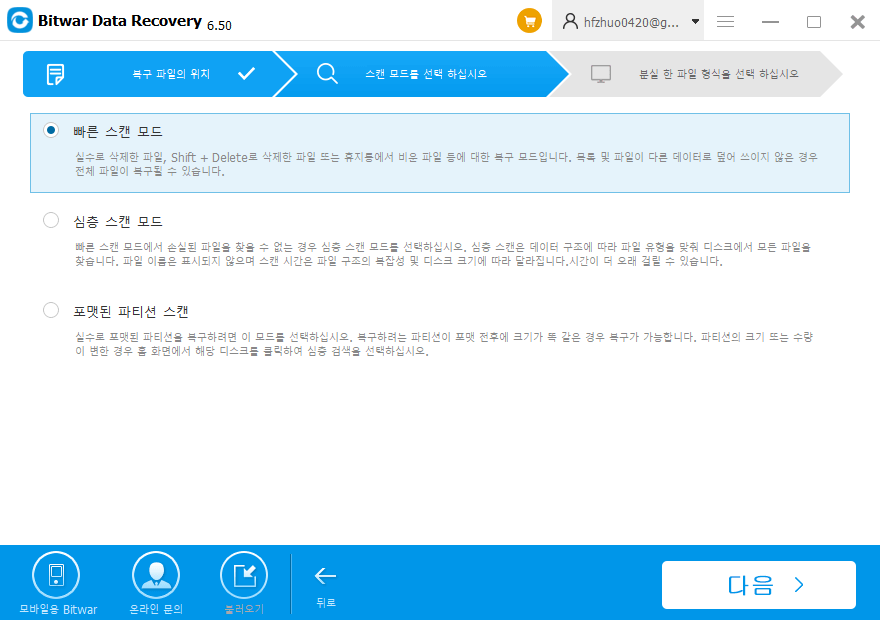
3 단계: 파일 형식을 선택하십시오.
HD 동영상을 복구하려면 "비디오" 유형을 선택하십시오.
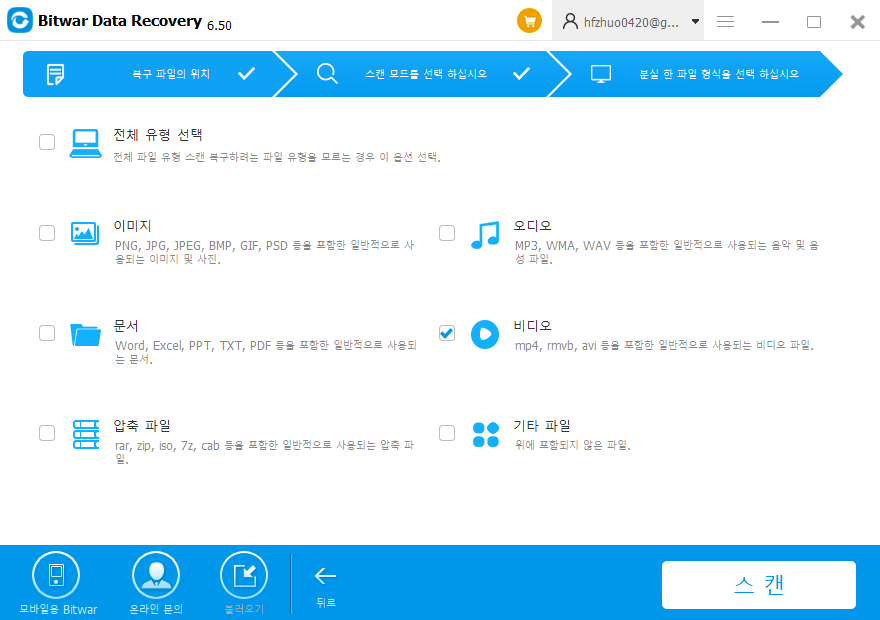
4 단계: HD 비디오를 미리 보고 복구하십시오.
스캔 프로세스 중에 삭제된 HD 비디오 파일이 세부 정보 창에 나타나는 것을 볼 수 있습니다. 동영상 파일을 두 번 눌러 미리 볼 수 있습니다.
복원할 파일을 결정한 후 "복구"를 클릭하여 파일을 다시 가져오십시오.
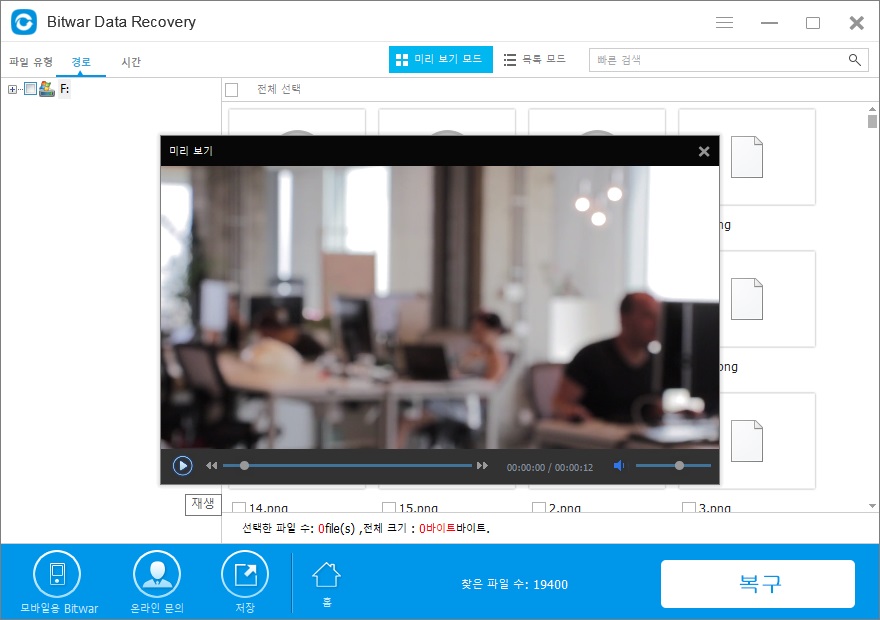
참고: 비디오를 미리 볼 수 있는 경우 동영상을 복구할 수 있습니다.
결론
위의 단계를 수행한 후 동영상을 빠르게 복구할 수 있습니다. 삭제된 비디오 파일을 되찾는 것은 꽤 쉽습니다. 최상의 무료 비디오 복구 소프트웨어를 찾고 있는 경우 Bitwar Data Recovery를 선택하여 삭제 및 포맷된 동영상 파일이나 기타 유용한 데이터를 복구할 수 있습니다. 데이터 손실 문제가 발생하거나 다른 유형의 파일이 손실된 경우 Bitwar Data Recovery를 사용할 수도 있습니다.




